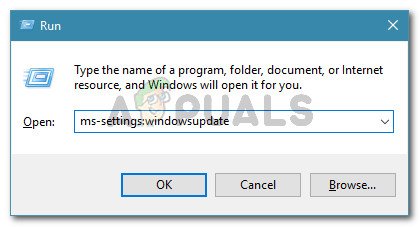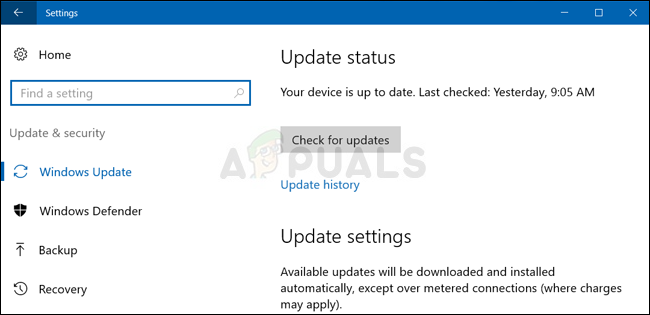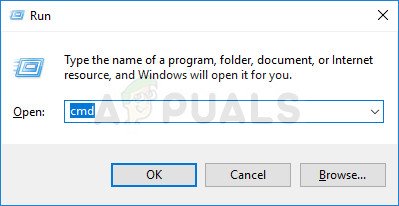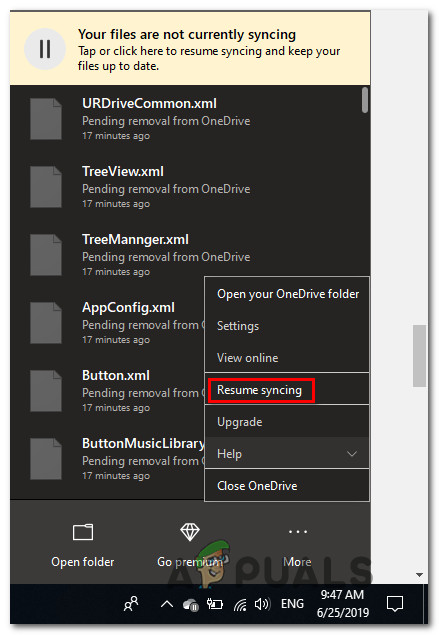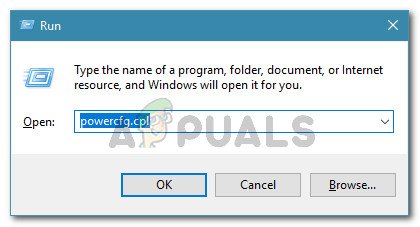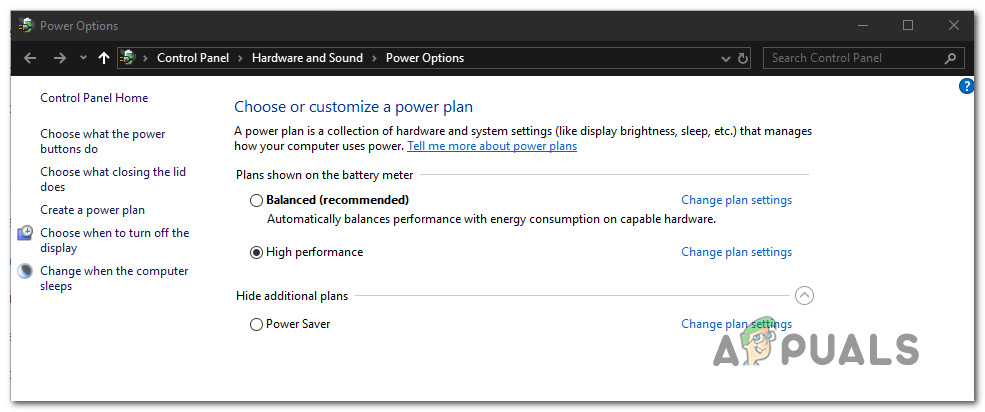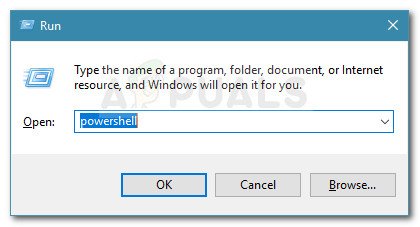Diversos usuaris de Windows s'han trobat amb l'error 0x8007016A en intentar suprimir o moure carpetes o fitxers ubicats a la carpeta OneDrive. El codi d'error s'acompanya del missatge 'El proveïdor de fitxers al núvol no funciona' . La majoria dels usuaris afectats han informat que aquest missatge d'error s'està produint amb una versió actualitzada de OneDrive. En la majoria dels casos, s’informa que el problema es produeix a Windows 10.

Error 0x8007016A: el proveïdor Cloud File no s’executa
Què causa l’error 0x8007016A: el proveïdor Cloud File no s’executa?
Hem investigat aquest problema en concret mirant diversos informes d'usuaris i les estratègies de reparació que s'utilitzen més habitualment per solucionar aquest problema. Resulta que hi ha diversos culpables que podrien conduir a l’aparició d’aquest número:
- Actualització incorrecta de Windows 10 (KB4457128) - Resulta que una mala actualització de Windows 10 també pot ser responsable d’aquest error en particular. Per a alguns usuaris, l’actualització de seguretat KB4457128 va acabar trencant completament la funció de sincronització automàtica d’OneDrive. Si aquest escenari és aplicable, hauríeu de ser capaç de resoldre el problema instal·lant la revisió de l'error.
- El fitxer sota demanda està habilitat - En alguns casos, sembla que el problema només es produeix mentre la funció OneDrive File On-demand està activada al menú Configuració. Diversos usuaris afectats han aconseguit resoldre el problema accedint a les opcions de configuració i desactivant File on Demand.
- La sincronització està desactivada per a OneDrive - La intervenció manual de l'usuari o una utilitat de tercers que intenti estalviar energia també pot ser responsable d'aquest error en cas que acabi desactivant la funció de sincronització de OneDrive. En aquest cas, podreu resoldre el problema accedint a la configuració de OneDrive i reactivant la funció de sincronització.
- PowerPlan limita la funció de sincronització - Un pla d'energia conservador també pot ser responsable d'aquest problema en un ordinador portàtil, portàtil o ultrabook, ja que pot desactivar completament la funció de sincronització. Si aquest escenari és aplicable, hauríeu de ser capaç de resoldre el problema canviant a un pla d’alimentació equilibrat o d’alt rendiment.
- Fitxers OneDrive danyats - La corrupció de fitxers dins de la carpeta d'instal·lació de OneDrive també pot ser responsable de l'aparició d'aquest codi d'error. En aquest cas, l'error es resoldrà després de restablir l'aplicació OneDrive executant una ordre CMD.
- Carpeta OneDrive amb problemes - Una altra possible causa d’aquest error és que una carpeta Onedrive s’enganxi dins d’un estat semi-sincronitzat. La majoria dels usuaris afectats que han trobat aquest escenari en particular han aconseguit resoldre el problema mitjançant l'ordre POwershell per eliminar la carpeta per força o mitjançant una instal·lació de reparació.
Si actualment esteu cercant una solució per a Error 0x8007016A: el proveïdor Cloud File no s’executa , aquest article us proporcionarà diversos passos diferents per solucionar problemes. A continuació, trobareu una col·lecció de correccions potencials que altres usuaris en una situació similar han utilitzat amb èxit per resoldre aquest problema i reprendre la funcionalitat normal de OneDrive.
Per garantir que sigueu el més eficient possible, us recomanem que seguiu els mètodes en l'ordre en què es presentin i que ignoreu les correccions potencials que no són aplicables a la vostra situació actual. Un dels mètodes següents està obligat a resoldre el problema independentment del culpable que el causi.
Mètode 1: Actualització de Windows 10 a la versió més recent (si escau)
Resulta que, si utilitzeu Windows 10, és probable que el problema estigui causat per una mala actualització introduïda el 12 d’octubre. Aquesta actualització va acabar trencant la funció de sincronització d’Onedrive per a molts usuaris. Afortunadament, Microsoft va publicar una revisió ràpida del problema i el va fer disponible per a tothom mitjançant WU (Windows Update).
Tanmateix, si heu instal·lat la mala actualització (KB4457128) però no s'ha pogut instal·lar la revisió, és possible que tingueu aquest problema. Si aquest cas en particular és aplicable a la vostra situació actual, hauríeu de poder resoldre el problema instal·lant la revisió. La forma més senzilla de fer-ho és deixar WU per instal·lar totes les actualitzacions pendents que estiguin disponibles.
Aquí teniu una guia ràpida sobre com obligar WU a instal·lar totes les actualitzacions pendents de Windows 10:
- Premeu Tecla Windows + R. obrir un Correr Caixa de diàleg. A continuació, escriviu 'Ms-settings: windowsupdate' dins del quadre de text i premeu Entra per obrir el actualització de Windows pestanya del fitxer Configuració aplicació
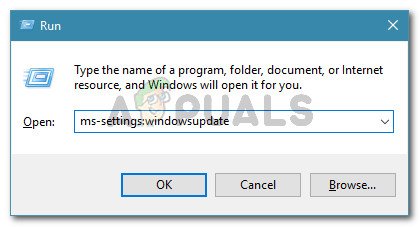
Diàleg d'execució: ms-settings: windowsupdate
- Quan estigueu a la pestanya Windows Update, passeu al costat dret i feu clic a Buscar actualitzacions per inspeccionar si hi ha actualitzacions pendents disponibles.
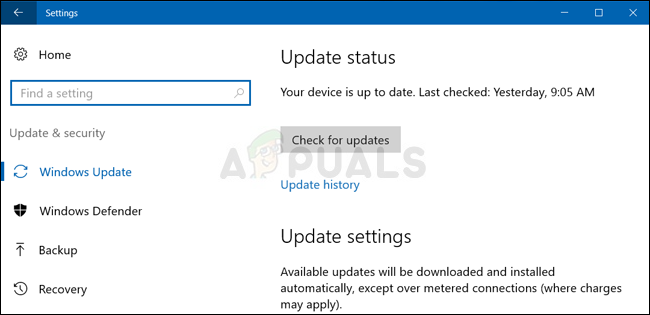
S'estan cercant actualitzacions a Windows 10
- Si s’identifiquen noves actualitzacions, seguiu les instruccions de la pantalla per instal·lar totes les actualitzacions pendents.
Nota: Si se us demana que reinicieu durant aquest procediment, feu-ho, però assegureu-vos de tornar a aquesta pantalla després de la següent seqüència de reinici i continuar amb la instal·lació de les actualitzacions de Windows restants. - Un cop instal·lades totes les actualitzacions disponibles, reinicieu l'ordinador una vegada més i comproveu si el problema s'ha resolt un cop s'hagi completat la següent seqüència d'inici.
Si encara us trobeu amb Error 0x8007016A: el proveïdor de fitxers al núvol no funciona amb determinats fitxers o carpetes ubicats al servei OneDrive, aneu al següent mètode següent.
Mètode 2: desactivació del fitxer sota demanda
La majoria dels usuaris afectats han informat que han aconseguit resoldre el problema desactivant-lo Fitxers sota demanda des del menú Configuració de OneDrive i, a continuació, suprimiu el fitxer semi-sincronitzat de OneDrive. Aquest procediment és efectiu en casos en què un fitxer no està completament sincronitzat: té una miniatura, però la mida del fitxer és de 0 KB.
Després de fer això i reiniciar el seu ordinador, els usuaris més afectats han informat que el fitxer Error 0x8007016A: el proveïdor de fitxers al núvol no funciona ja no es va produir quan van intentar obrir o suprimir un fitxer o carpeta ubicat dins de OneDrive. Aquest ha estat un error recurrent amb OneDrive des de fa un parell d’anys, i encara continua sense corregir-se en el moment d’escriure això.
A continuació, es mostra una guia ràpida sobre com es requereix File-On Demand a la configuració de OneDrive i se suprimeix el fitxer semisincronitzat de la carpeta compartida:
- Assegureu-vos que el servei principal d’OneDrive s’està executant. Si no és així, reinicieu l'ordinador o premeu Tecla Windows + R. obrir un Correr Caixa de diàleg. A continuació, escriviu 'Cmd' i premeu Entra obrir un Símbol d'ordres finestra.
- Dins del símbol del sistema elevat, escriviu l'ordre següent per iniciar automàticament el servei principal de OneDrive:
start% LOCALAPPDATA% Microsoft OneDrive OneDrive.exe / client = Personal
Nota: Si el servei OneDrive ja està habilitat, ometeu els dos primers passos i aneu directament al pas 3.
- Un cop hàgiu assegurat que el servei OneDrive està habilitat, aneu a la secció inferior dreta de la pantalla i cerqueu la icona de OneDrive. Quan el vegeu, feu-hi clic amb el botó dret i, a continuació, feu clic a Més i després feu clic a Configuració des del menú contextual.
Nota: Si no podeu veure la icona OnDrive des del principi, feu clic a la fletxa Mostra les icones amagades de la barra de tasques per fer visible la icona OneDrive. - Quan estigueu a les propietats de Microsoft OneDrive, seleccioneu el fitxer Configuració i desplaceu-vos cap avall fins a la pestanya Fitxers sota demanda i marqueu la casella associada a Estalvieu espai i baixeu fitxers mentre els feu servir .
- Feu clic a D'acord per desar els canvis i esperar que es reiniciï el servei OneDrive.
- Feu clic a la icona de la barra de tasques de OneDrive i, a continuació, feu clic a Carpeta oberta del menú recentment aparegut.
- Cerqueu la carpeta amb què esteu trobant el problema (la que està llançant el fitxer 0x8007016A error). Quan el vegeu, feu-hi clic amb el botó dret i trieu Suprimeix.
- Quan s'ha suprimit la carpeta semisincronitzada, reinicieu l'ordinador per forçar el sistema operatiu a reiniciar completament els serveis i les dependències de OneDrive.
- Un cop s'hagi completat la següent posada en marxa, comproveu si el problema s'ha resolt intentant moure, suprimir o canviar el nom dels fitxers de la carpeta OneDrive.

Desactiveu File-On-Demand per a OneDrive
Si encara teniu el mateix missatge d'error, fins i tot després de seguir les instruccions anteriors, aneu al següent mètode.
Mètode 3: repreneu la sincronització
També és possible que tingueu aquest problema pel fet que la sincronització de OneDrive estigui desactivada temporalment al menú de configuració. Això pot passar com a resultat de la intervenció manual de l'usuari o després que un pla d'alimentació o una altra aplicació de tercers hagi desactivat el procés de sincronització per estalviar energia.
Diversos usuaris afectats han aconseguit resoldre el problema accedint a la configuració de OneDrive i reprenent el procés de sincronització. Després de fer-ho i reiniciar el servei, la majoria dels usuaris afectats han informat que el problema s'ha resolt.
Aquí teniu una guia ràpida sobre com reprendre la sincronització de OneDrive a Windows 10:
- Premeu Tecla Windows + R. per obrir un quadre de diàleg Executa. A continuació, escriviu 'Cmd' i premeu Entra per obrir un símbol del sistema.
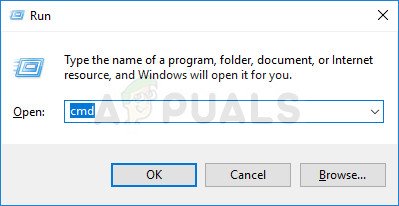
S'està executant CMD des d'un quadre Executar
- A la finestra de l’indicador d’ordres, escriviu l’ordre següent i premeu Entra per assegurar-vos que el servei OneDrive s'està executant:
start% LOCALAPPDATA% Microsoft OneDrive OneDrive.exe / client = Personal
- Un cop iniciat el procés, feu clic a la icona de la barra de tasques Onedrive i, a continuació, feu clic a Més del menú recentment aparegut.
- Al menú contextual recentment aparegut, feu clic a Reprèn la sincronització per reprendre la funcionalitat normal de OneDrive i permetre que sincronitzi el fitxer lliurement.
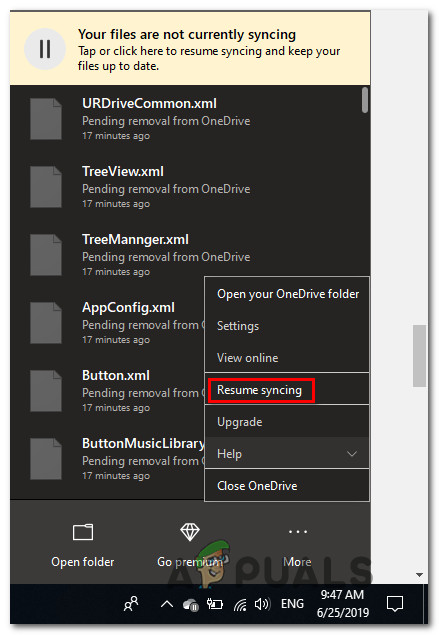
Represa de la sincronització automàtica a OneDrive
- Un cop fet això, obriu la carpeta que anteriorment activava l'error 0x8007016A i proveu de replicar el problema.
Si el mateix missatge d'error continua apareixent fins i tot després d'assegurar-vos que la sincronització està activada, aneu al següent mètode següent.
Mètode 4: Modificació del pla d'energia (si escau)
Com han informat diversos usuaris, aquest problema en particular també es pot produir si utilitzeu un pla d’alimentació restrictiva que realment atura la funció de sincronització per tal de conservar l’energia de la bateria. Viouslybviament, això només es pot produir en ordinadors portàtils i altres ordinadors portàtils.
Diversos usuaris afectats han informat que van aconseguir resoldre el problema accedint al fitxer Opcions d’alimentació menú i canviar a un pla d’alimentació que no inclogui l’aturada de la sincronització de fitxers.
A continuació, es mostra una guia ràpida sobre la modificació del pla d’alimentació de l’ordinador Windows per assegurar-vos que el vostre sistema operatiu no bloquegi la funció de sincronització d’OneDrive:
- Premeu Tecla Windows + R. obrir un Correr Caixa de diàleg. A continuació, escriviu “ powercfg.cpl ”Dins del quadre de text i premeu Entra per obrir el Opcions d’alimentació menú.
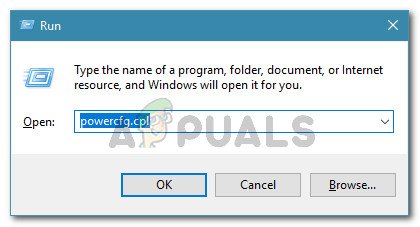
Diàleg en execució: powercfg.cpl
- Un cop estigueu dins del Opcions d’alimentació pla, moveu-vos al tauler de la dreta i canvieu el pla de potència activa Estalvi d'energia a Equilibrada o bé Gran actuació.
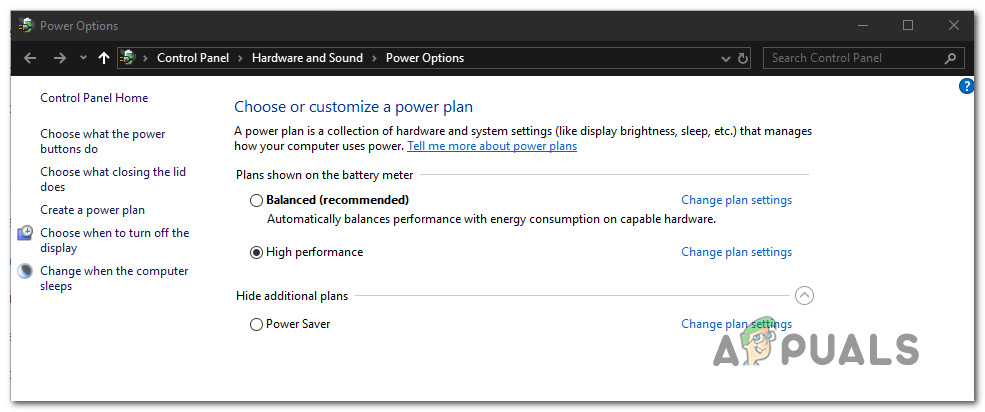
Canviar el pla de potència activa a Equilibrat o Alt rendiment
- Un cop canviat el pla de potència activa, reinicieu l'ordinador i comproveu si el problema s'ha resolt un cop s'hagi completat la següent seqüència d'inici.
Si el mateix 0x8007016A encara es produeix un error, baixeu al següent mètode següent.
Mètode 5: restabliment de OneDrive
Un altre mètode, però que us pot fer perdre algunes preferències de l'usuari, és restablir l'Onedrive a la configuració de fàbrica. Això es pot fer fàcilment des d'un quadre de diàleg Executa, però tingueu en compte que després de fer-ho, perdrà les vostres credencials d'inici de sessió desades i qualsevol altra dada local que s'utilitzi a la memòria cau per desar les preferències de configuració de l'usuari.
Diversos usuaris afectats han informat que van aconseguir resoldre el problema mitjançant una sèrie d’ordres per restablir i reiniciar el servei OneDriver. Però tingueu en compte que aquest procediment també tornarà a sincronitzar tots els fitxers OneDrive.
Si decidiu seguir aquesta ruta, aquí teniu una guia ràpida sobre com restablir OneDrive:
- Premeu Tecla Windows + R. obrir un Correr Caixa de diàleg. A continuació, escriviu l'ordre següent i premeu Entra per restablir el servei OneDrive:
% localappdata% Microsoft OneDrive onedrive.exe / reset
- Al cap d'un parell de segons, el OneDrive es restablirà. En cas que el servei no es reiniciï automàticament, inicieu-lo manualment obrint un altre quadre de diàleg Executar i executant l'ordre següent:
% Localappdata% Microsoft OneDrive onedrive.exe
- Amb el servei reiniciat, proveu de suprimir, moure o editar el fitxer que anteriorment estava llançant el fitxer Error 0x8007016A: el proveïdor de fitxers al núvol i veure si el problema s'ha resolt.
Si encara es produeix el mateix error, baixeu al següent mètode següent.
Mètode 6: treure la carpeta de problemes amb la força amb Powershell
Si sou un usuari expert en tecnologia i cap dels mètodes anteriors no us ha ajudat a desfer-vos del 0x8007016A error, aquest mètode us hauria de permetre eliminar per força la carpeta que acabi provocant l’error dins de la carpeta OneDrive.
Diversos usuaris afectats han confirmat que aquest mètode va ser eficaç per permetre'ls netejar la carpeta OneDrive de carpetes amb problemes que estem produint. Error 0x8007016A: el proveïdor de fitxers al núvol cada vegada que intentaven eliminar-los, moure'ls o canviar-los el nom.
A continuació, es mostra una guia ràpida sobre com eliminar forçadament una carpeta de problemes amb una finestra de Powershell elevada:
- Premeu Tecla Windows + R. obrir un Correr Caixa de diàleg. A continuació, escriviu 'Powershell' dins del quadre de text i premeu Ctrl + Maj + Retorn per obrir un elevat Powershell finestra. Quan el sistema us ho demani UAC (control del compte d'usuari) sol·licitud, feu clic a Sí per concedir privilegis administratius a la finestra de Powershell.
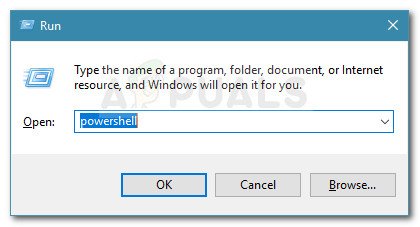
Diàleg d'execució: powershell A continuació, premeu Ctrl + Maj + Retorn
- Un cop a la finestra elevada de Powershell, escriviu l'ordre següent i premeu Entra per desfer-se de la carpeta Onedrive que causa el problema:
Remove-Item 'Nom de la carpeta OneDrive' -Recurse -Force
Nota: Tingueu-ho en compte 'Nom de la carpeta OneDrive' és només un marcador de posició per al nom exacte de la carpeta que proveu de suprimir. Feu els canvis corresponents abans d'executar aquesta ordre.
- Un cop l'ordre s'hagi completat amb èxit, reinicieu l'ordinador i comproveu si el problema s'ha resolt en la propera posada en marxa del sistema.
Si el mateix Error 0x8007016A: el proveïdor de fitxers al núvol encara es produeix, baixeu al mètode final següent.
Mètode 7: realitzar una instal·lació de reparació
Si cap dels mètodes anteriors no us ha ajudat a resoldre el problema, el mètode final hauria de resoldre totes les possibles instàncies en què es produirà l'error com a conseqüència d'un error, error o corrupció del sistema. Un parell d’usuaris han confirmat que la realització d’una instal·lació de reparació al seu equip Windows 10 els ha ajudat a resoldre el problema Error 0x8007016A: el proveïdor de fitxers al núvol.
Aquest procediment actualitzarà tots els components de Windows, inclòs OneDrive, sense tocar cap dels vostres fitxers personals (dades personals, aplicacions, jocs, preferències d'usuari i res més). És superior a una instal·lació neta, però en última instància té el mateix grau d’eficiència a l’hora de resoldre fitxers danyats que poden causar errors d’aquest tipus.
Per realitzar una instal·lació de reparació a l'ordinador Windows 10, seguiu els passos d'aquest article (aquí) .
8 minuts de lectura